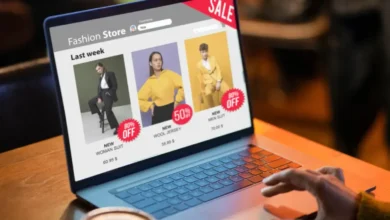نحوه حذف بومرنگ از جیمیل در رایانه یا تلفن [2023]
![نحوه حذف بومرنگ از جیمیل در رایانه یا تلفن [2023] نحوه حذف بومرنگ از جیمیل در رایانه یا تلفن [2023]](https://nabfollower.com/blog/wp-content/uploads/2023/03/حذف-بومرنگ-از-جیمیل-در-رایانه-یا-تلفن-2023.png)
Boomerang for Gmail به شما امکان میدهد پاسخهای یک ایمیل را ردیابی کنید و از جمله موارد دیگر، پیامهای مهم را یادآوری کنید. میتوانید ایمیلها را برنامهریزی کنید، پاسخهای ایمیل خود را پیگیری کنید، ببینید آیا پیوندهای شما را باز کردهاند یا خیر، و خیلی چیزهای دیگر. این به شما کمک می کند تا روی ایمیل های ضروری در صندوق ورودی خود تمرکز بیشتری داشته باشید و می توانید زمان ارسال و دریافت پیام را کنترل کنید و به شما کمک می کند پاسخگو باشید و احساس راحتی کنید.
نحوه حذف بومرنگ از جیمیل
راهنمای گام به گام ما را در زیر برای حذف Boomerang از حساب Gmail خود در رایانه شخصی یا تلفن خود بیابید.
روی کامپیوتر
برای حذف بومرنگ از جیمیل، مرورگر Google Chrome را در رایانه خود باز کنید. در داخل گوگل کروم، روی آن کلیک کنید 3-نقطه نماد در گوشه سمت راست بالای صفحه نمایش.
از منوی کشویی انتخاب کنید ابزار بیشتر
![نحوه حذف بومرنگ از جیمیل در رایانه یا تلفن [2023] 1 1678372271 382 نحوه حذف بومرنگ از جیمیل در رایانه یا تلفن 2023](https://nabfollower.com/blog/wp-content/uploads/2023/03/1678372271_382_نحوه-حذف-بومرنگ-از-جیمیل-در-رایانه-یا-تلفن-2023.png)
را کلیک کنید برنامه های افزودنی از منوی کشویی بعدی
![نحوه حذف بومرنگ از جیمیل در رایانه یا تلفن [2023] 2 1678372271 591 نحوه حذف بومرنگ از جیمیل در رایانه یا تلفن 2023](https://nabfollower.com/blog/wp-content/uploads/2023/03/1678372271_591_نحوه-حذف-بومرنگ-از-جیمیل-در-رایانه-یا-تلفن-2023.png)
در صفحه برنامه های افزودنی، محل را پیدا کنید بومرنگ برای جیمیل پسوند و سپس بر روی آن کلیک کنید برداشتن.
![نحوه حذف بومرنگ از جیمیل در رایانه یا تلفن [2023] 3 1678372271 263 نحوه حذف بومرنگ از جیمیل در رایانه یا تلفن 2023](https://nabfollower.com/blog/wp-content/uploads/2023/03/1678372271_263_نحوه-حذف-بومرنگ-از-جیمیل-در-رایانه-یا-تلفن-2023.png)
برای تایید اقدام خود بر روی آن کلیک کنید برداشتن از دستوری که در بالا ظاهر می شود.
![نحوه حذف بومرنگ از جیمیل در رایانه یا تلفن [2023] 4 1678372271 612 نحوه حذف بومرنگ از جیمیل در رایانه یا تلفن 2023](https://nabfollower.com/blog/wp-content/uploads/2023/03/1678372271_612_نحوه-حذف-بومرنگ-از-جیمیل-در-رایانه-یا-تلفن-2023.png)
افزونه Boomerang for Gmail اکنون از Google Chrome حذف خواهد شد.
در اندروید
برای حذف بومرنگ از دستگاه اندرویدی، آن را باز کنید تنظیمات برنامه روی آن
![نحوه حذف بومرنگ از جیمیل در رایانه یا تلفن [2023] 5 1676165463 623 How to use Nearby Share on Android 2023](https://nabfollower.com/blog/wp-content/uploads/2023/02/1676165463_623_How-to-use-Nearby-Share-on-Android-2023.png)
در داخل تنظیمات، را انتخاب کنید برنامه ها/برنامه ها.
![نحوه حذف بومرنگ از جیمیل در رایانه یا تلفن [2023] 6 1678372271 874 نحوه حذف بومرنگ از جیمیل در رایانه یا تلفن 2023](https://nabfollower.com/blog/wp-content/uploads/2023/03/1678372271_874_نحوه-حذف-بومرنگ-از-جیمیل-در-رایانه-یا-تلفن-2023.png)
در صفحه بعدی، بر روی ضربه بزنید مدیریت برنامه.
![نحوه حذف بومرنگ از جیمیل در رایانه یا تلفن [2023] 7 1678372271 239 نحوه حذف بومرنگ از جیمیل در رایانه یا تلفن 2023](https://nabfollower.com/blog/wp-content/uploads/2023/03/1678372271_239_نحوه-حذف-بومرنگ-از-جیمیل-در-رایانه-یا-تلفن-2023.png)
از لیست برنامه هایی که در ادامه ظاهر می شود، را انتخاب کنید بومرنگ.
![نحوه حذف بومرنگ از جیمیل در رایانه یا تلفن [2023] 8 1678372273 773 نحوه حذف بومرنگ از جیمیل در رایانه یا تلفن 2023](https://nabfollower.com/blog/wp-content/uploads/2023/03/1678372273_773_نحوه-حذف-بومرنگ-از-جیمیل-در-رایانه-یا-تلفن-2023.png)
در صفحه بعدی، بر روی ضربه بزنید حذف نصب کنید.
![نحوه حذف بومرنگ از جیمیل در رایانه یا تلفن [2023] 9 1678372273 418 نحوه حذف بومرنگ از جیمیل در رایانه یا تلفن 2023](https://nabfollower.com/blog/wp-content/uploads/2023/03/1678372273_418_نحوه-حذف-بومرنگ-از-جیمیل-در-رایانه-یا-تلفن-2023.png)
برای حذف بومرنگ، روی OK در فرمان روی صفحه ضربه بزنید.
![نحوه حذف بومرنگ از جیمیل در رایانه یا تلفن [2023] 10 1678372273 594 نحوه حذف بومرنگ از جیمیل در رایانه یا تلفن 2023](https://nabfollower.com/blog/wp-content/uploads/2023/03/1678372273_594_نحوه-حذف-بومرنگ-از-جیمیل-در-رایانه-یا-تلفن-2023.png)
اکنون برنامه Boomerang از دستگاه شما حذف نصب شده است.
دسترسی آن را از حساب Google خود حذف کنید
علاوه بر Google Chrome، Boomerang ممکن است در حساب Google شما نیز فعال باشد. اگر دیگر نمیخواهید از آن استفاده کنید، باید دسترسی آن را از حساب Google خود حذف کنید.
ابتدا از myaccount.google.com دیدن کنید و اگر قبلاً با شناسه ایمیلی که از Boomerang استفاده میکردید وارد حساب Google خود نشدهاید، وارد شوید. بعد، کلیک کنید امنیت از نوار کناری سمت چپ
![نحوه حذف بومرنگ از جیمیل در رایانه یا تلفن [2023] 11 1678372273 510 نحوه حذف بومرنگ از جیمیل در رایانه یا تلفن 2023](https://nabfollower.com/blog/wp-content/uploads/2023/03/1678372273_510_نحوه-حذف-بومرنگ-از-جیمیل-در-رایانه-یا-تلفن-2023.png)
بخش «برنامههای شخص ثالث با دسترسی به حساب» را در این صفحه پیدا کرده و کلیک کنید مدیریت دسترسی شخص ثالث.
![نحوه حذف بومرنگ از جیمیل در رایانه یا تلفن [2023] 12 1678372273 386 نحوه حذف بومرنگ از جیمیل در رایانه یا تلفن 2023](https://nabfollower.com/blog/wp-content/uploads/2023/03/1678372273_386_نحوه-حذف-بومرنگ-از-جیمیل-در-رایانه-یا-تلفن-2023.png)
در صفحه بعدی، بر روی آن کلیک کنید بومرنگ برای جیمیل.
![نحوه حذف بومرنگ از جیمیل در رایانه یا تلفن [2023] 13 1678372273 119 نحوه حذف بومرنگ از جیمیل در رایانه یا تلفن 2023](https://nabfollower.com/blog/wp-content/uploads/2023/03/1678372273_119_نحوه-حذف-بومرنگ-از-جیمیل-در-رایانه-یا-تلفن-2023.png)
وقتی این بخش بزرگ شد، روی آن کلیک کنید دسترسی را حذف کنید.
![نحوه حذف بومرنگ از جیمیل در رایانه یا تلفن [2023] 14 1678372273 938 نحوه حذف بومرنگ از جیمیل در رایانه یا تلفن 2023](https://nabfollower.com/blog/wp-content/uploads/2023/03/1678372273_938_نحوه-حذف-بومرنگ-از-جیمیل-در-رایانه-یا-تلفن-2023.png)
اکنون باید اعلان Remove access را روی صفحه ببینید. برای ادامه عمل خود، روی آن کلیک کنید خوب.
![نحوه حذف بومرنگ از جیمیل در رایانه یا تلفن [2023] 15 1678372274 771 نحوه حذف بومرنگ از جیمیل در رایانه یا تلفن 2023](https://nabfollower.com/blog/wp-content/uploads/2023/03/1678372274_771_نحوه-حذف-بومرنگ-از-جیمیل-در-رایانه-یا-تلفن-2023.png)
اکنون بومرنگ دیگر به جیمیل شما دسترسی نخواهد داشت.
سوالات متداول
آیا استفاده از بومرنگ بی خطر است؟
بومرنگ برای ارسال و دریافت پیام از طرف شما باید به حساب Google شما دسترسی داشته باشد. اما بومرنگ هرگز نمی تواند رمزهای عبور گوگل شما را ببیند یا به آن دسترسی پیدا کند. اما همچنان، دادن مجوز به یک برنامه شخص ثالث خطری است که باید بپذیرید. همچنین می توانید مجوزهای داده شده به Boomerang را در هر لحظه از زمان لغو کنید.
چگونه از شر بومرنگ خلاص شویم؟
میتوانید افزونه Boomerang Chrome را حذف کنید و تمام مجوزهای داده شده به Boomerang را از حساب Google خود رد کنید. برای اطلاعات بیشتر به راهنمای گام به گام ما در بالا مراجعه کنید.
بومرنگ برای جیمیل چیست؟
Boomerang for Gmail افزونه ای است که به شما امکان می دهد ایمیل های خود را ردیابی و زمان بندی کنید. همچنین به شما امکان می دهد برای پیام های انتخابی خود یادآور تنظیم کنید. و می توانید محدودیت زمانی برای ارسال و همچنین دریافت ایمیل تعیین کنید.
چگونه ایمیل های بومرنگ را متوقف کنم؟
می توانید ایمیل های بومرنگ خود را از گزینه صندوق خروجی بومرنگ در سمت چپ صفحه جیمیل خود کنترل کنید. در اینجا میتوانید ایمیلهایی را که از طریق بومرنگ ارسال و دریافت میکنید، مشاهده، دسترسی و کنترل کنید.